时间:2023-04-14 09:19:45 作者:娜娜 来源:系统之家 1. 扫描二维码随时看资讯 2. 请使用手机浏览器访问: https://m.xitongzhijia.net/xtjc/20230414/286419.html 手机查看 评论 反馈
PPT工具栏隐藏了怎么办?当我们需要制作演示文稿时,很多用户都会想到要用PPT来编辑,但是近期有用户在打开PPT之后发现PPT页面中的子工具栏都不见了,那么PPT上的工具栏不见了怎么调出来呢?我们来看看小编是如何处理的吧。
具体操作如下:
1、我们先找到需要编辑的演示文稿,右键单击该文稿然后在菜单列表中点击“打开方式”,接着再在子菜单列表中点击选择“powerpoint”选项。
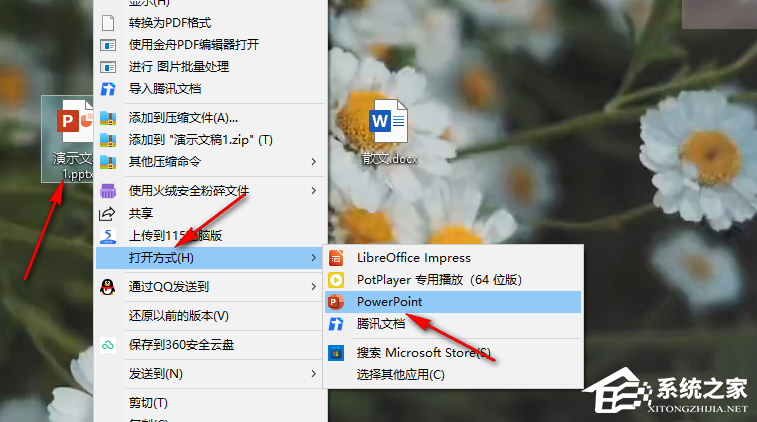
2、进入PPT页面之后,我们会发现页面中只剩下一排工具栏,原本的子工具栏都不见了,需要我们点击对应工具才能显示。

3、想要让子工具栏重新显示在PPT中,我们可以使用快捷键“Ctrl+F1”,该快捷键可以让子工具栏恢复正常显示也可以隐藏子工具栏。

4、我们也可以在PPT的右上角找到“功能区显示”图标,点击打开该图标。

5、打开“功能区显示”图标之后,我们直接在下拉列表中点击选择“显示选项卡和命令”选项即可。

以上就是系统之家小编为你带来的关于“PPT上的工具栏不见了怎么调出来?”的全部内容了,希望可以解决你的问题,感谢您的阅读,更多精彩内容请关注系统之家官网。
发表评论
共0条
评论就这些咯,让大家也知道你的独特见解
立即评论以上留言仅代表用户个人观点,不代表系统之家立场